by なえ
更新:2020/08/26
公式サイト: https://www.videoconverterfactory.com/jp/hd-video-converter/
ダウンロードサイト: https://www.videoconverterfactory.com/download/hd-video-converter-pro.exe
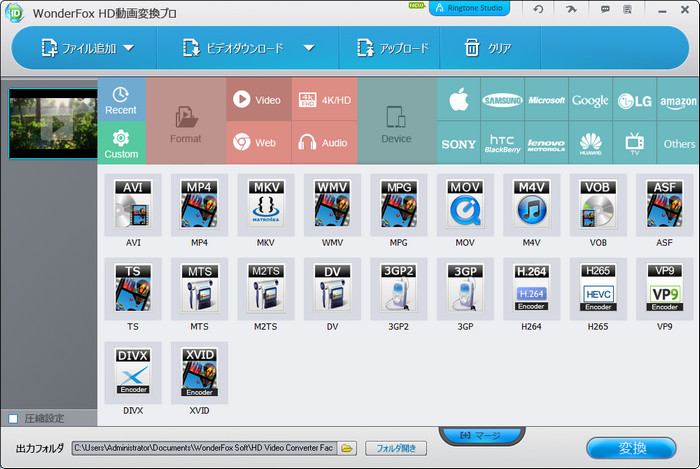
WonderFox HD動画変換プロ
1、日本語英語支持。
2、ビデオを270以上種類の形式とデバイスに変換できます。
3、動画サイズ圧縮、定期アップグレード。
4、他の動画変換ソフトより変換速度が速い。
5、SDビデオをHDビデオに変換できます。
6、YouTubeなどサイトから動画ダウンロード。
7、動画編集機能。
8、着メロ作り。
9、3ステップで形式変換。
10、簡潔なインタフェース。
11、カスタム設定。
この記事の最後に、ステップバイステップのチュートリアルがあります。
公式サイト: http://www.any-video-converter.com/products/for_video_free/
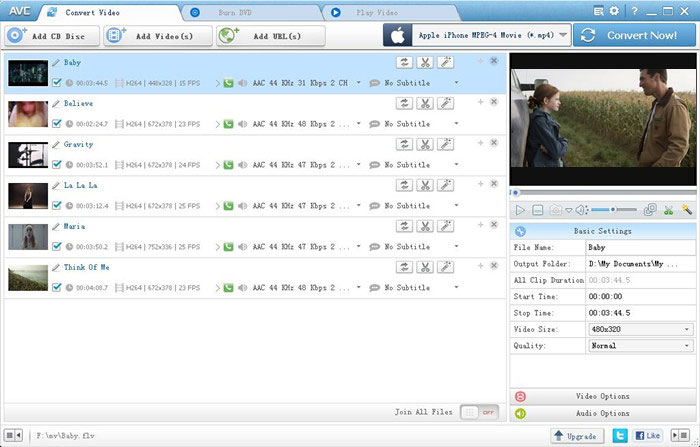
Any Video Converter
1、多言語。
2、ビデオからアニメーションGIF作成。
3、任意の形式の間でビデオを自由に変換。
4、HTML5ビデオ作成。
5、動画ダウンロード。
6、ビデオをDVD、AVCHD DVDに書き込みます。
7、メディアプレーヤー。
8、CDやビデオからオーディオを抽出します。
9、ビデオを簡単に編集できます。
欠点:
一般のユーザーにとって、出力形式とデバイスのオプションは複雑です。
ダウンロードサイト: なし
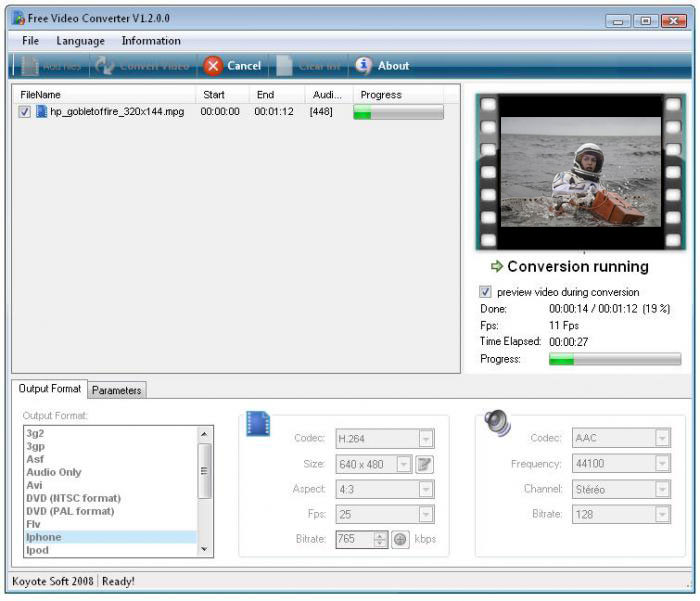
Koyote Free Video Converter
1、多言語。
2、ユーザーの好みに合わせてカスタマイズできます。
3、変換速度が速い。
4、ビデオの一部のみ変換。
5、ビデオのサウンド抽出。
6、使いやすい。
欠点
1、旧式なインターフェイス。
2、長い間に更新されていません。
3、ユーザーにツールバーソフトのインストールを推奨します。
公式サイト: http://www.freemake.com/free_video_converter/
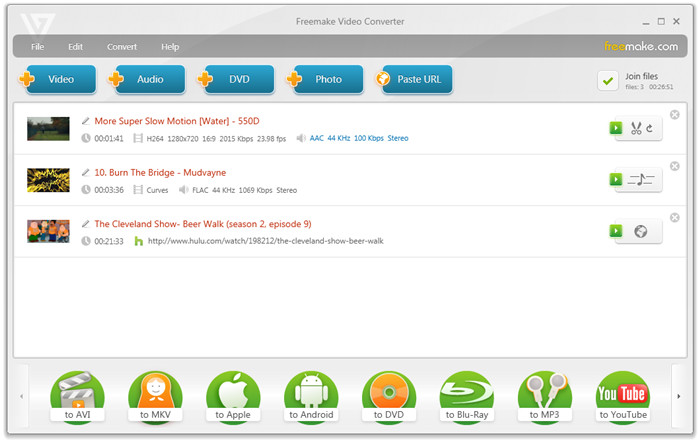
Freemake Video Converter
1、多言語。
2、Windows OSと互換性があります。
3、多くの形式を変換できます。
4、保護されていないDVDをコピーできます。
5、簡単編集。
6、使いやすい。
欠点
インストールする時にサードパーティのソフトウェアを梱包しています。
公式サイト: https://handbrake.fr/
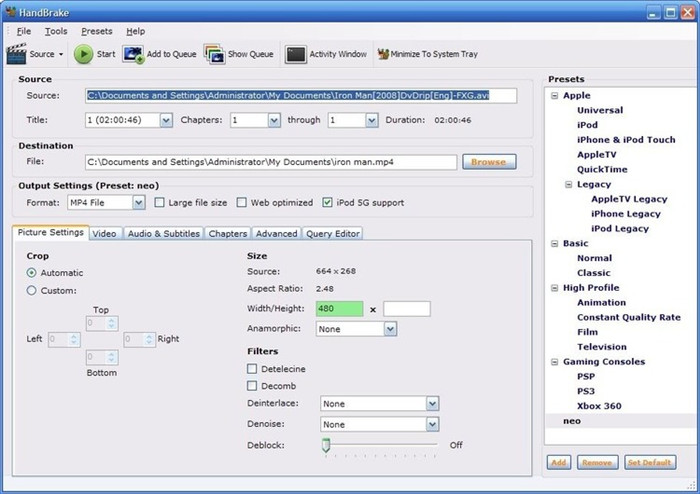
HandBrake
1、無料。
2、ほぼ全ての形式を変換できます。
3、Windows、Mac、Linux支持。
欠点
1、変換速度が遅い。
2、変換画質が悪い。
3、映像と音声が同期していない。
4、プログラムクラッシュ。
WonderFox HD動画変換プロの使い方はとても簡単です。日本語対応なので、初心者の方にもおすすめます。以下から無料でこの動画変換ソフトをダウンロードできます。
簡単に任意のビデオ/オーディオの間に変換できるWindows用の最高の動画変換ソフト!HDビデオ変換、動画サイズ圧縮、Webから動画ダウンロード、動画編集などの機能があります。他の情報 >
まずはWonderFox HD動画変換プロをダウンロード&インストールすることを忘れないでくださいね。
ステップ1:「ファイル追加」をクリックし、変換したいビデオを入力します。
ステップ2:右上隅にある「形式」をクリックし、リストから形式を選択します。
ステップ3:「変換」をクリックして、PC、タブレット、テレビ、ポータブルデバイス用の最高の動画変換ソフトで変換を開始します。
1:HD動画変換、オリジナルの高精細の品質を維持しながらより小さいサイズの出力ファイルを取得できる。MPEGにMP4を変換など300+の形式とデバイスを変換できます。
2:YouTubeなどのサイトからオンラインビデオをダウンロードして、ポータブルデバイスに転送できます。
3:メディアプレイヤー。270+の形式のメディアを再生できる。
4:IOSとAndroidデバイスをサポートする無料着メロメーカー。3ステップで精確にタイムラインをコントロールする着メロを作りる。
6:MP4、MKV、AVI、MOV、HTML5などの任意のビデオに字幕(*.SRT/*.ASS)を追加&削除します。
7:動画編集機能。
ホーム | 会社情報 | ライセンスポリシー | プライバシーポリシー | お問い合わせ
Copyright © 2009-2025 WonderFox Soft, Inc. All Rights Reserved.